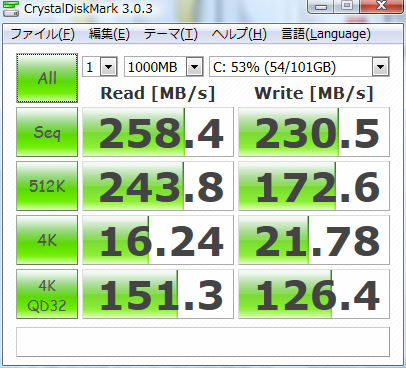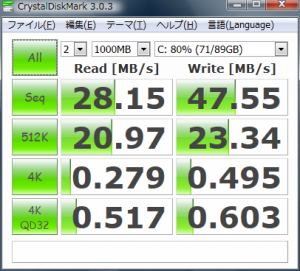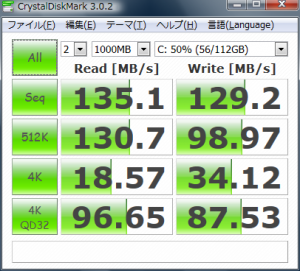我が家にはWindowsPCもあります。
こちらは主にカミさんが使っています。
こちらのモデルはThinkPad X60とかなり前のモデル。
モニターも正方形です。
こちらもやっぱり遅いのですが、ほとんどがネットサーフィンが中心の端末なので、何とかなっているのですが、SSDにしてみたらどうなるだろうとMacの経験から思い立ち、換装してみることにしました。
利用したのはMacと同じもの
すでにMacで実績をとったといえ、Windowsでも大丈夫なのか?とおもいつつ同じものを購入。
今回はHDDは128GBだったので、120GBにしました。
移行・換装は楽
さて、Windowsの場合はMacのように標準でバックアップソフトがありません。
他のモノもそうだと思うのですが、Windowsのために移行ソフトがついています。
今回はこれをつかって移行します。

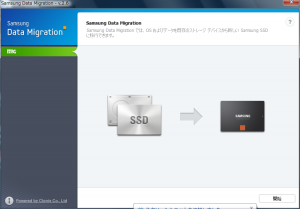
ほぼクリックだけでいけるため、迷うことはないでしょう。
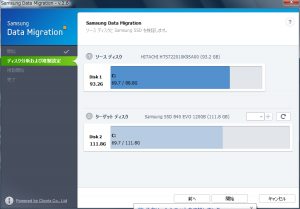
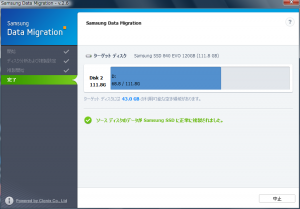
終わったらPCの電源を落として換装です。
ThinkPadは横にHDDがついています。


ネジを外して


引っ張りだすためのテープをだして、グッと引くとHDDがでてきます。


あとはネジをはずしてHDDからSSDに付け替えます。


この辺楽ですね。
で、電源ONすると見事起動しました!!
つかってみた感想
起動はやっぱり速くなった
モデル的には2007年頃のものなので、7年前(?)とかなり古いですが、起動はやっぱり速くなります。
ちなみにCrystalDiskMarkでの結果は次の様になってます。
Webだけならそこそこいける
Webを見るだけに使うならそこそこいけます。
HDDの時に比べて突っかかるような感じが抑えられるからですかね。
ちなみにGoogle先生で調べたところX61はある種のBIOS制御をはずすことができるらしく、それをやるとまた少し早くなるようです。
その結果がこちら。
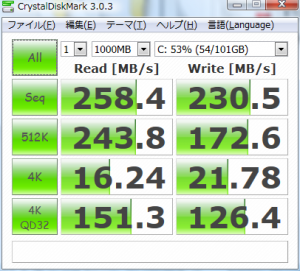
OSは7以降が望ましい
私の場合は微妙なOSであるVISTAを使ってますが、Trimが使えません。。
7以降は使えるので、SSDで長く運用するなら7もしくは8にするほうがいいと思います。
ちなみに私の購入したSSDはそんなTrimの使えない人のためにユーティリティーが付属していました。
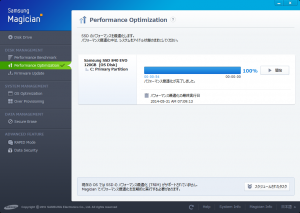
大分値段も手頃になっていますし、PC買い換えかな?と思っている人はいったんSSDに換装してみるのもありだと思います。
SSDに換装してみたいけど、不安な方で身近にいらっしゃる方は連絡いただければサポートしますので。
是非検討してみてください。